Apple wybrało się do miasta iOS 14, wprowadzając szereg nowych funkcji — takich jak Widżety na ekranie głównym i Biblioteka aplikacji — to prawie na pewno poprawi sposób, w jaki korzystamy z naszych iPhone'ów. Obejmuje to App Clips – ciekawy dodatek, który umożliwia korzystanie z mniejszych, usprawnionych wersji aplikacji bez konieczności ich pobierania w całości.
Zawartość
- Jak korzystać z klipów aplikacji w iOS 14?
- Korzystanie z klipów aplikacji iOS 14
- Jak usunąć klipy aplikacji z iPhone'a
App Clips zaprojektowano tak, aby przezwyciężyć niechęć użytkownika do wypróbowywania nowych aplikacji. Większość z nas ma iPhone'a już od jakiegoś czasu, więc zgromadziliśmy więcej aplikacji, niż należna nam część, i potencjalnie nie chcemy już więcej zapychać naszych urządzeń. Jednak App Clips rozwiązuje ten problem, umożliwiając dodanie uproszczonej wersji aplikacji, a jednocześnie ukrywając ją w Bibliotece aplikacji, gdzie nie zajmie cennej przestrzeni na ekranie głównym. W tym artykule wyjaśniamy, jak korzystać z klipów aplikacji i jak najlepiej je wykorzystywać, począwszy od pobierania klipów dla określonych aplikacji po usuwanie ich z telefonu iPhone.
Polecane filmy
Jak korzystać z klipów aplikacji w iOS 14?
Pamiętaj, że klipy aplikacji nie są dostępne w App Store. Nawet w przypadku aplikacji, która ma dostępny klip, jej strona w App Store umożliwia pobranie jej tylko w całości.
Powiązany
- Dlaczego nie możesz korzystać z Apple Pay w Walmart
- Masz iPhone'a, iPada lub Apple Watch? Musisz go zaktualizować już teraz
- Najlepsze etui na iPhone'a 14 Pro Max: 15 najlepszych, które możesz kupić
Zamiast tego możesz uzyskać dostęp do klipów aplikacji za pośrednictwem różnych źródeł. Możesz kliknąć łącze zawarte na stronie Safari, w wiadomości lub w Mapach albo zeskanować kod QR za pomocą aparatu w telefonie iPhone. Możesz także pobierać klipy aplikacji za pomocą komunikacja bliskiego pola (NFC), chociaż jest to dostępne tylko dla iPhone'a 7 i późniejsze modele.
Biorąc pod uwagę, że klipy aplikacji można pobrać z różnych źródeł, nie ma jednej bazy danych, strony ani repozytorium zawierającej wszystkie możliwe klipy, jakie można znaleźć. Musicie je znaleźć sami, korzystając z wyszukiwarek w Internecie i mediach społecznościowych. Częściej niż nie, prawdopodobnie natkniesz się na nie.
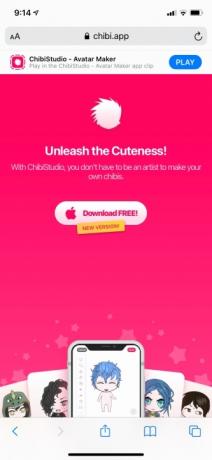
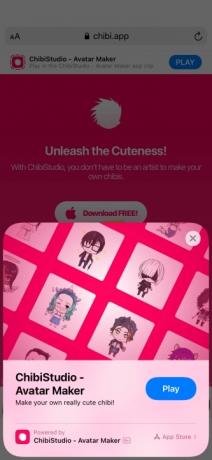

Jeśli interesuje Cię nowa aplikacja, odwiedzenie jej strony internetowej za pomocą przeglądarki Safari jest zwykle dobrym sposobem na sprawdzenie, czy jest dostępny klip. Jeśli istnieje klip aplikacji, najprawdopodobniej zobaczysz link do pobrania na banerze u góry strony głównej.
Kliknięcie tego łącza spowoduje wyświetlenie podokna u dołu ekranu. Uzyskiwać otwarty Lub Grać aby pobrać klip do aplikacji. Klip aplikacji zostanie uruchomiony wkrótce potem.
Korzystanie z klipów aplikacji iOS 14
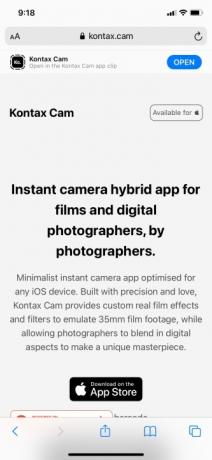
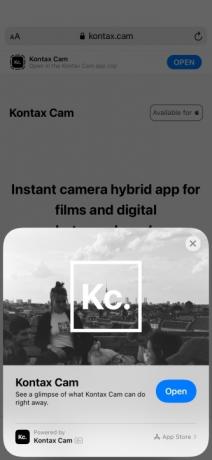
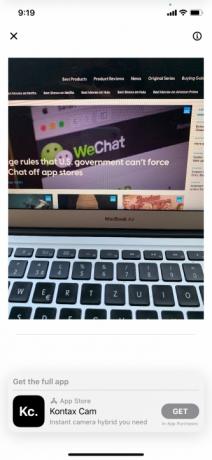
Podczas korzystania z klipu aplikacji od czasu do czasu zobaczysz jeden z dwóch banerów u góry lub u dołu ekranu. Banery te informują, że klip aplikacji jest „zasilany” przez pełną wersję aplikacji, a także zawierają łącze do pełnej wersji aplikacji w sklepie App Store.
Możesz je zignorować, przesuwając odpowiedni baner w górę lub w dół, aby go usunąć. Chociaż możesz nadal korzystać z klipu aplikacji w nieskończoność, pamiętaj, że będzie on miał znacznie zmniejszoną funkcjonalność w porównaniu z pełną aplikacją.
Klipy aplikacji zostaną pobrane (i będzie można je znaleźć) w Twojej bibliotece aplikacji. Nie będzie można ich przenieść na ekran główny.
Jak usunąć klipy aplikacji z iPhone'a
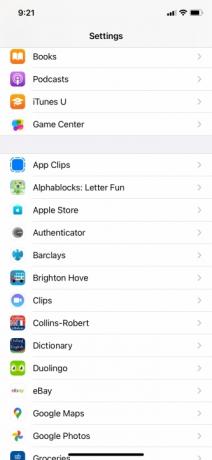
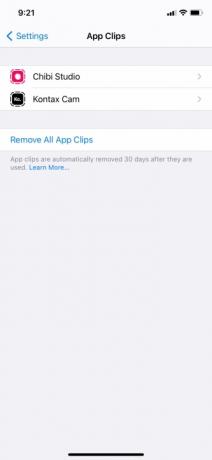
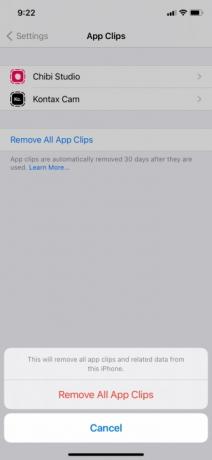
Nie można także usuwać klipów aplikacji z biblioteki aplikacji, przechodząc do biblioteki i przytrzymując ikonę klipu (tak jak w przypadku zwykłych aplikacji). Zamiast tego musisz iść do Ustawienia > Klipy aplikacji , aby usunąć klipy z iPhone'a. Stamtąd możesz dotknąć Usuń wszystkie klipy aplikacji , aby usunąć wszystkie klipy aplikacji. Możesz także dotknąć pojedynczego klipu, co przeniesie Cię do nowego ekranu, na którym będziesz mógł go usunąć (Usuń klip aplikacji) lub przejdź do jego strony w App Store.
Jeśli usuniesz klip aplikacji z iPhone'a, oczywiście będziesz musiał od nowa znaleźć link do pobrania, jeśli chcesz umieścić go z powrotem na swoim urządzeniu.
Zalecenia redaktorów
- Najlepsze aplikacje randkowe w 2023 roku: nasze 23 ulubione
- Ten mały gadżet zapewnia najlepszą funkcję iPhone'a 14 za 149 dolarów
- 16 najlepszych aplikacji do przesyłania wiadomości na Androida i iOS w 2023 r
- Czy mój iPhone otrzyma iOS 17? Oto każdy obsługiwany model
- Oto, jak iPadOS 17 przenosi iPada na wyższy poziom
Ulepsz swój styl życiaDigital Trends pomaga czytelnikom śledzić szybko rozwijający się świat technologii dzięki najnowszym wiadomościom, zabawnym recenzjom produktów, wnikliwym artykułom redakcyjnym i jedynym w swoim rodzaju zajawkom.




